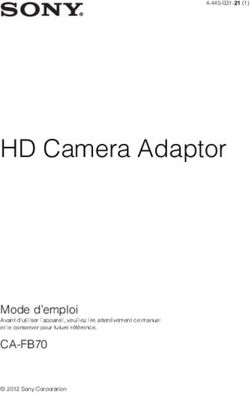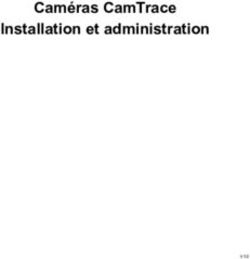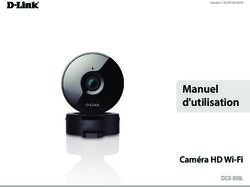MOBOTIX MOVE BC-2-IR BulletCamera - Mobotix AG
←
→
Transcription du contenu de la page
Si votre navigateur ne rend pas la page correctement, lisez s'il vous plaît le contenu de la page ci-dessous
BulletCamera MOBOTIX MOVE BC-2-IR
Ce guide fournit des instructions destinées à l’installation et à la connexion rapides de la BulletCamera MOBOTIX
MOVE BC-2-IR. Vous trouverez des informations détaillées concernant l’installation et la connexion dans le manuel de
la caméra (fichier PDF disponible sur www.mobotix.com > Support > Centre de téléchargement > Documentation >
Manuels).
Avertissements liés à l’installation
• Cette caméra doit être installée par un opérateur qualifié, conformément à l’ensemble des normes locales.
• Cette caméra contient des batteries remplaçables. Pour éviter tout risque d’explosion, vérifiez le type des batteries
avant de les remplacer. Mettez les batteries usagées au rebut conformément aux réglementations locales.
• Si vous souhaitez utiliser un bloc d’alimentation externe, contactez le fabricant de la caméra pour vous assurer
qu’il présente les mêmes spécifications électriques que la caméra. Le bloc d’alimentation doit être conforme aux
exigences de protection contre la foudre (LPS).
Logement pour carte microSD/bouton de réinitialisation
Logement pour carte microSD
Insérez la carte microSD dans le logement correspondant
pour enregistrer des photos et des vidéos. Ne retirez pas
la carte microSD lorsque la caméra est sous tension.
REMARQUE : Il est déconseillé d’enregistrer au contenu sur
la carte microSD, car il se peut qu’elle ne Carte
prenne pas en charge la lecture/l’écriture microSD
de données en continu sur une période
prolongée. Contactez le fabricant de la
carte microSD pour obtenir des informa- Bouton de
tions sur sa fiabilité et sa durée de vie. réinitiali-
sation
Bouton de réinitialisation
Appuyez sur le bouton de réinitialisation pendant au
moins 20 secondes à l’aide d’un outil approprié pour restaurer le système.Câblage de la caméra
Suivez les instructions ci-dessous pour procéder au câblage de la caméra.
Connexion du câble Ethernet
Raccordez une extrémité du câble Ethernet au connecteur RJ-45 du câble tout-en-un, puis l’autre extrémité au
commutateur réseau ou à l’ordinateur.
REMARQUE : vérifiez que les voyants d’alimentation et d’activité réseau sont allumés. Si l’un des voyants est éteint,
vérifiez le branchement correspondant.
Câble de connexion
Câble RJ-45
N° Connecteur Contact Description Remarques
1 RJ-45 – Connexions réseau et PoE
Avant de vous connecter à la caméra
Un logiciel client s’installera automatiquement sur l’ordinateur lorsque vous connecterez la caméra. Avant de vous
connecter à la caméra, vérifiez que le téléchargement du contrôle ActiveX est autorisé en modifiant les contrôles
ActiveX et plug-ins ou en définissant le niveau de sécurité Internet sur le paramètre par défaut.
Paramètres des contrôles ActiveX et plug-ins Niveau de sécurité Internet
Etape 1 : Lancez Internet Explorer (IE). Etape 1 : Lancez Internet Explorer (IE).
Etape 2 : Sélectionnez dans le menu principal du Etape 2 : Sélectionnez dans le menu principal du
navigateur. navigateur, puis cliquez sur .
Etape 3 : Cliquez sur l’onglet , sélectionnez , puis cliquez sur .
pour modifier les paramètres ActiveX. Etape 4 : En bas de la page, cliquez sur ,
Etape 4 : Définissez les options Contrôles ActiveX et plug-ins puis sur pour confirmer. Fermez la fenêtre
sur ou . du navigateur, puis ouvrez-en une nouvelle pour
accéder à la caméra IP.BulletCamera MOBOTIX MOVE BC-2-IR Connexion à la caméra L’adresse IP par défaut de la caméra est la suivante : 10.x.x.x. Par défaut, la caméra se lance en tant que client DHCP et tente automatiquement d’obtenir une adresse IP auprès d’un serveur DHCP. Identifiant et mot de passe de connexion Saisissez l’adresse IP de la caméra dans la barre d’URL du navigateur Web et appuyez sur Entrée. Saisissez le nom d’utilisateur (admin) et le mot de passe (meinsm) par défaut dans la boîte de dialogue d’invite. Le mot de passe doit être modifié à la première connexion. Installation du contrôle ActiveX • Une fois la connexion à la caméra établie, l’invite d’installation du contrôle ActiveX s’affiche juste en dessous de la barre d’URL. • Effectuez un clic droit sur la barre d’informations, puis cliquez sur pour autoriser son installation. • Dans la fenêtre contextuelle d’avertissement de sécurité, cliquez sur pour lancer le téléchargement du logiciel Viewer sur votre ordinateur. • Cliquez sur une fois l’installation terminée. FR_03/2019 MOBOTIX AG • Kaiserstrasse • D-67722 Langmeil • Tél. : +49 6302 9816-103 • Fax : +49 6302 9816-190 • sales@mobotix.com • www.mobotix.com MOBOTIX, le logo MX, MxControlCenter, MxEasy, MxPEG et MxActivitySensor sont des marques déposées de MOBOTIX AG en Union européenne, aux Etats-Unis et dans d’autres pays • Pour une vue d’ensemble complète des produits et de la liste de prix actuelle, consulter le site Web de MOBOTIX • Vente prévue uniquement aux distributeurs ou aux clients commerciaux • Susceptible de modification sans préavis • MOBOTIX ne se tient responsable d‘aucune erreur technique ou de rédaction, ni d‘omission dans le présent document • Tous droits réservés • © MOBOTIX AG 2019
Vous pouvez aussi lire